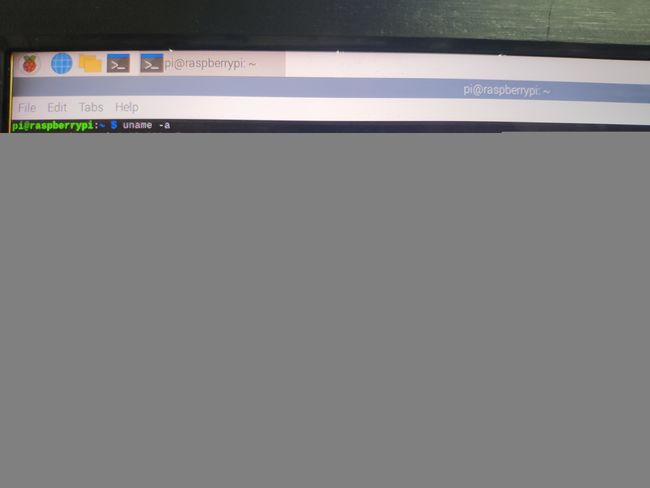树莓派成长日记1 -- 烧写官方镜像及更改apt软件源
最近机缘巧合下开始接触树莓派,手头硬件资源是3B+和4B,在各位树莓派前辈的经验中慢慢摸索前进!
2020-05-27官方镜像+SD卡擦除工具+镜像写入工具
提取码:ei44
一、烧录系统镜像
镜像可直接在树莓派官网下载,附上下载链接,一共有3个配置的版本可供下载,分别是完整版(带桌面和推荐软件),桌面版(带可视桌面),最小版(Lite不带桌面)
树莓派镜像下载(2020-05-27版本)
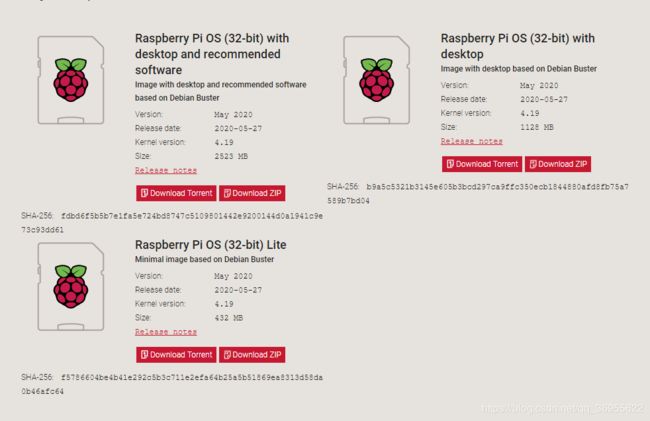
选择 Download ZIP 下载镜像压缩包,注意这里的压缩包下载都会跳转到迅雷下载,我下载的桌面版1.1G是转迅雷下载的,可能是压缩包比较大的原因,Lite版本也要432M,完整版2.5G左右,看个人需要下载
下载解压缩后可以看到镜像是一个 img 文件,默认命名还带版本更新日期
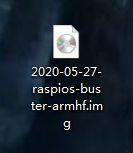
接下来请准备一张SD卡来写入树莓派镜像,SD卡的要求(≥16G,Class 10及以上,因为考虑到镜像写入速度),普通SD卡写入1G镜像要28分钟左右,可憋死个人,好点的SD卡10分钟以内,这就是区别
SD卡插读卡器上接入PC,这里先用格式化软件 SDFormatter 对SD卡进行格式化,软件会直接识别PC上外接的盘符,不用管识别出来的Size大小,直接点格式化,并确定小窗口提示的格式化确认
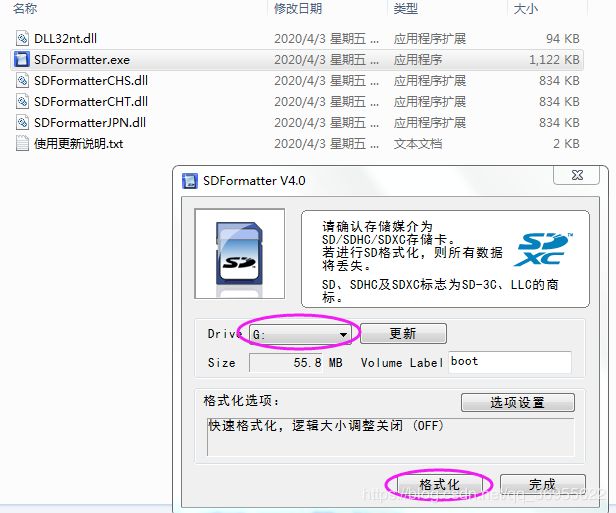
下一步,进行镜像写入,同样的用到相关软件 Win32DiskImager 如图,选择加压后的镜像文件,设备也是软件自动找到SD卡盘符,确定镜像及SD卡盘符无误就点击写入,会弹出写入镜像将影响设备状态直接点确认无视掉,等待进度条,写入完成后会有小窗口提示写入成功
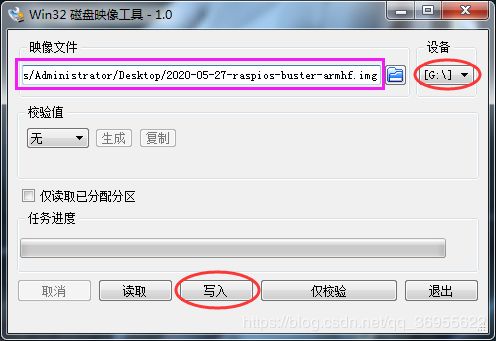
将写入镜像的SD卡拔出插到树莓派上,为树莓派通电,顺便用HDMI接显示屏查看树莓派系统运行状态,显示屏接线的看是VGA或者是HDMI按个人情况可能需要转接口
正常的话可以看到显示屏上有四个“小树莓”,下面简单的打印配置信息
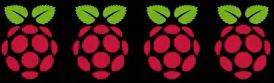
然后会直接进入系统桌面,第一次进桌面会有小窗口提示进行简单配置(像买了新手机新电脑那样),选择地区,设置pi用户密码,连接wifi等,也可以关掉后面再配置
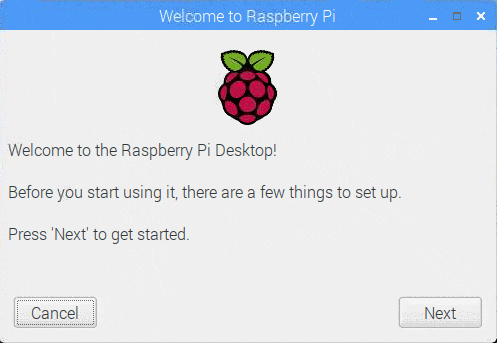
桌面如下(不是远程登录只能拍照了),树莓派用的是Linux系统,所以用过linux的都会觉得界面很熟悉

左上角任务栏打开指令终端,键入 uname -a 指令可以查看系统版本,键入 lsb_release -a 指令查看相关发布信息
uname -a
lsb_release -a
二、配置国内软件源
配置软件源是必须的,默认是国外软件源但是因为连接速度慢,需要更改为国内软件源,搜寻了一下,树莓派大陆地区的软件源地址如下:
中国科学技术大学
Raspbian http://mirrors.ustc.edu.cn/raspbian/raspbian/
阿里云
Raspbian http://mirrors.aliyun.com/raspbian/raspbian/
清华大学
Raspbian http://mirrors.tuna.tsinghua.edu.cn/raspbian/raspbian/
华中科技大学
Raspbian http://mirrors.hustunique.com/raspbian/raspbian/
Arch Linux ARM http://mirrors.hustunique.com/archlinuxarm/
华南农业大学(华南用户)
Raspbian http://mirrors.scau.edu.cn/raspbian/
大连东软信息学院源(北方用户)
Raspbian http://mirrors.neusoft.edu.cn/raspbian/raspbian/
重庆大学源(中西部用户)
Raspbian http://mirrors.cqu.edu.cn/Raspbian/raspbian/
中山大学 已跳转至中国科学技术大学源
Raspbian http://mirror.sysu.edu.cn/raspbian/raspbian/
新加坡国立大学
Raspbian http://mirror.nus.edu.sg/raspbian/raspbian
牛津大学
Raspbian http://mirror.ox.ac.uk/sites/archive.raspbian.org/archive/raspbian/
韩国KAIST大学
Raspbian http://ftp.kaist.ac.kr/raspbian/raspbian/
2.1 备份初始文件
sudo cp /etc/apt/sources.list /etc/apt/sources.list.bak
sudo cp /etc/apt/sources.list.d/raspi.list /etc/apt/sources.list.d/raspi.list.bak
2.2 编辑软件源配置文件
编辑软件源文件 /etc/apt/sources.list,注意这里的编辑指令是nano ,不是vi
sudo nano /etc/apt/sources.list
打开软件源文件,将原来的语句加 # 注释掉,换上国内软件源路径,这里我用的清华大学的软件源
//buster 系统
deb http://mirrors.tuna.tsinghua.edu.cn/raspbian/raspbian/ buster main contrib non-free
deb-src http://mirrors.tuna.tsinghua.edu.cn/raspbian/raspbian/ buster main contrib non-free
这里需要注意一点,目前的树莓派基本都是Raspbian-buster系统,所以在软件源中写明是buster系统
另外,网址末尾的raspbian重复两次是必须的。因为Raspbian的仓库中除了APT软件源还包含其他代码。APT软件源不在仓库的根目录,而在raspbian/子目录下
可能你还不明白,如果树莓派是stretch 系统则用以下内容取代文件内容
deb http://mirrors.sysu.edu.cn/raspbian/raspbian/ stretch main contrib non-free
deb-src http://mirrors.sysu.edu.cn/raspbian/raspbian/ stretch main contrib non-free
jessie 系统用以下内容取代
deb http://mirrors.sysu.edu.cn/raspbian/raspbian/ jessie main contrib non-free
deb-src http://mirrors.sysu.edu.cn/raspbian/raspbian/ jessie main contrib non-free
你应该能发现这中间的区别了,修改完之后 Ctrl+o 再按回车进行保存, Ctrl+c 退出文件
2.3 编辑系统源配置文件
正常来说系统源文件也需要做修改,打开/etc/apt/sources.list.d/raspi.list 文件,注释原有的语句,加上以下语句
deb http://mirrors.tuna.tsinghua.edu.cn/raspberrypi/ buster main ui
但我这边换上后进行更新提示没找到该处链接,请有相同操作需求的道友们弄明白了欢迎在评论区指正,谢啦
修改完之后同样的 Ctrl+o 再按回车进行保存, Ctrl+c 退出文件
2.4 更新软件源配置
键入 sudo apt-get update 进行更新
sudo apt-get update
系统将连接新的软件源地址进行软件源列表,对了,这需要联网,在任务栏连接wifi后可以解决,否则更新过程将出错
还有以下指令可以更新软件版本跟系统内核,不过比较耗时间,可选择空闲时间进行更新
//更新软件版本
sudo apt-get upgrade
sudo apt-get dist-upgrade
//更新系统内核
sudo rpi-update
到这里更新过程不出错的话apt软件源的配置操作就完成了